Oglas
 velika ptica nalik orlu je klijent e-pošte tvrtke Mozilla. U mojim rukama Thunderbird već godinama radi glatko i učinkovito, što je dovoljan razlog da se držim toga.
velika ptica nalik orlu je klijent e-pošte tvrtke Mozilla. U mojim rukama Thunderbird već godinama radi glatko i učinkovito, što je dovoljan razlog da se držim toga.
Jeste li znali da e-pošte u klijentu e-pošte Thunderbird nisu krajnje izbrisane?
Čak i ako ispraznite mapu smeća, oni se fizički ne uklanjaju, ni iz mape, niti iz izvorne mape. Da, to znači da možete oporaviti te poruke e-pošte. Međutim, to će biti tema druge priče.
Ovdje je problem da će Thunderbird narasti do ogromne veličine ako se sva neželjena pošta i mailovi koje ste uputili nikada zapravo ne uklone. U stvari, tragovi se množe ako premještate poštu iz jedne mape u drugu i to će dodati veličinu svake od tih mapa.
Dopustite mi da objasnim kako se konačno i zauvijek možete riješiti izbrisanih e-mailova i na taj način smanjiti veličinu klijenta Thunderbird e-pošte na vašem tvrdom disku.
Poziva se postupak konačnog uklanjanja tragova premještenih ili uništenih poruka e-pošte iz mapa zbijanje. Postoje dva načina za to, a oba su jednostavna.
Automatsko zbijanje
Po zadanom je automatsko zbijanje ne omogućeno u Thunderbirdu. Da biste to omogućili, idite na > Alati> Opcije> Naprednokartica> Prostor na disku odjeljak i potvrdite okvir pokraj > "Kompaktna mapa kada će se spremiti više ..." i postavite vrijednost KB. Zadana vrijednost je 100 kB.
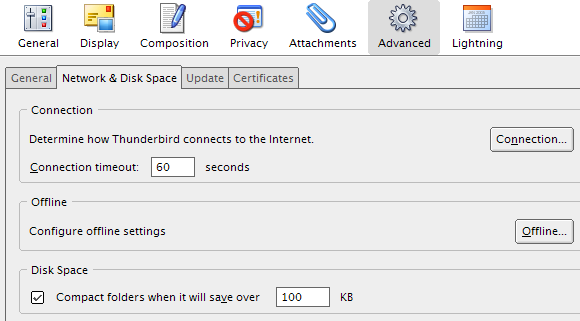
Thunderbird će sada početi automatski sabijati mape, kad god uštedi razumnu količinu prostora na disku.
UPOZORENJE
Problem je ovdje u tome što vaš klijent za e-poštu Thunderbird možda neće reagirati nasumično u trenucima kada je dostignuta kritična vrijednost za pokretanje sabijanja mapa.
Osim toga, ne smijete raditi ništa osim čitanja e-pošte dok se mape sabijaju. Inače se mape mogu oštetiti ili možete izgubiti podatke. Na primjer, e-mailovi koje ste pisali prilikom sabijanja mogu odbiti slanje ili spremanje.
Drugim riječima, automatsko zbijanje može biti vrlo neugodno, posebno u situacijama kada ga hitno morate koristiti.
RIJEŠENJE
Postoje dva rješenja. Ako ste iskusni korisnik, možete prilagoditi sabijanje mapa pomoću programa Config Editor. Ako vas ne može mučiti uređivanje konfiguracija, kompaktite mape ručno.
Prilagodite zbijanje
Automatsko sabijanje mapa je još uvijek izvedivo ako Thunderbird zatražite dopuštenje prije nego što se pokrene. Na taj način je još uvijek automatsko i ne morate o tome razmišljati, ali neće vas zauvijek prekinuti za slučajne intervale.
Da biste otvorili Config Editor, idite na > Alati> Opcije> Napredno> Općenito i kliknite gumb > Config Editor gumb u donjem desnom kutu.
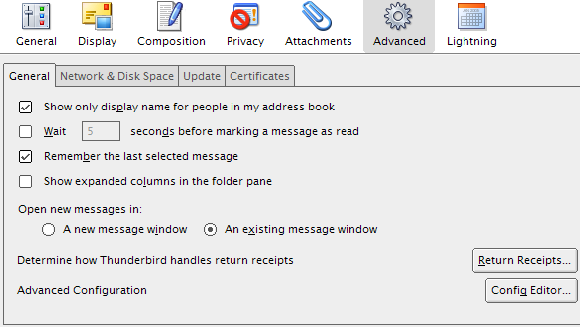
U > Filter: vrsta linije > mail.purge.ask da biste vidjeli postoji li unos U tom slučaju dvaput kliknite da biste postavili vrijednost na> pravi.

Ako unos ne postoji, desnom tipkom miša kliknite bilo koji unos i odaberite > Novo> Bulovo i uđite> mail.purge.ask kao preferencijalno ime. Na kraju odaberite> pravi i kliknite u redu.
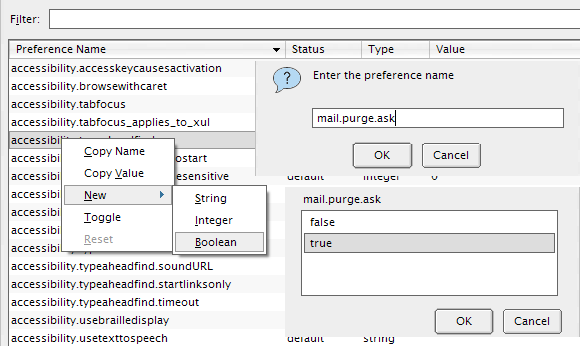
Ručno zbijanje
Da biste u potpunosti izbjegli nasumične poremećaje zbog automatskog zbijanja mapa, to radite ručno kad god ste izbrisali hrpu neželjene pošte ili e-poštu koju želite zauvijek ukloniti.
I taj je postupak nevjerojatno jednostavan. Samo desnom tipkom miša kliknite mapu koju želite kompaktirati i odabrati > Kompaktno s izbornika.
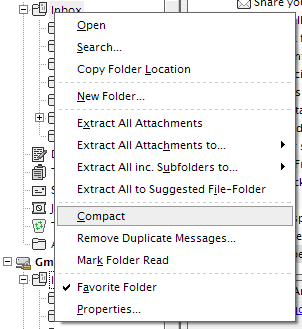
Na statusnoj traci prikazat će se tijek sabijanja mapa. Kao što je navedeno u gornjem upozorenju, budite sigurni da ništa ne radite unutar Thunderbirda, dok je postupak u tijeku!

Traka statusa objavit će se i kada se sabijanje završi.

Za mapu za smeće koju nikad nisam zbijao i koja je sadržavala gotovo četiri tisuće poruka, sabijanje je trajalo manje od minute.
Ako naiđete na probleme, molimo pogledajte sveobuhvatnu pokrivenost u vezi s tim Zbijanje mapa na mozillaZine.
Kako održavate klijenta e-pošte vitkim i brzim?
Tina o potrošačkoj tehnologiji piše više od desetljeća. Doktorirala je prirodne znanosti, diplomu iz Njemačke i magistrirala iz Švedske. Njezina analitička pozadina pomogla joj je da se istakne kao tehnološki novinar u MakeUseOf, gdje sada upravlja istraživanjem i operacijama ključnih riječi.

